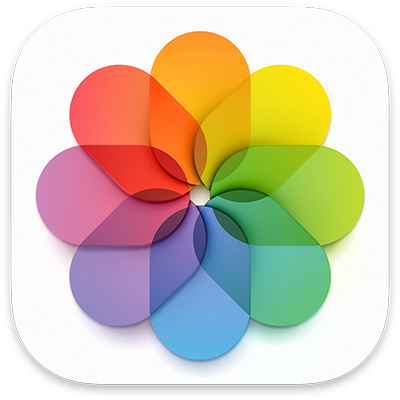
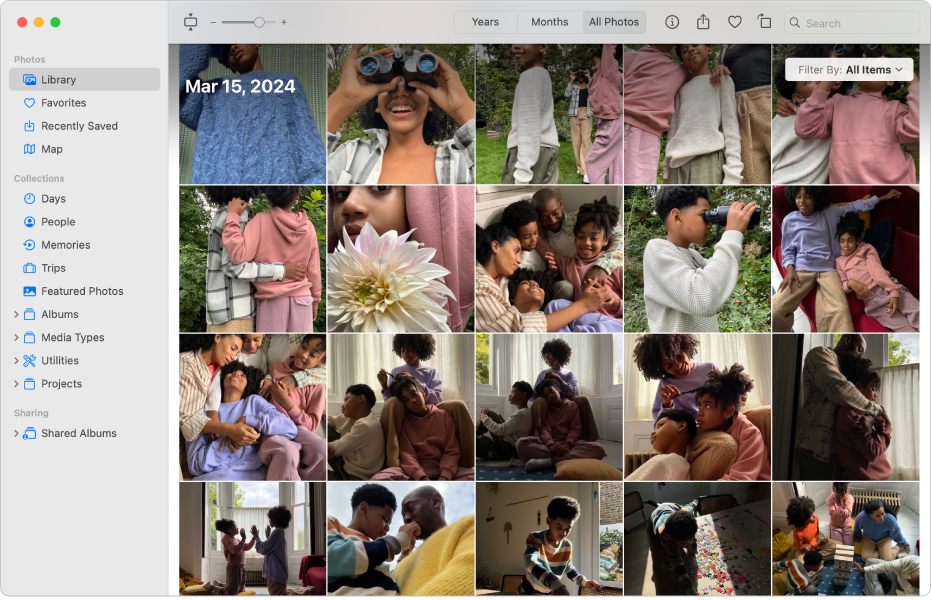
Fotoğraflar’ı kullanmaya başlama
Fotoğraflarınızı ve videolarınızı görüntülemek ve düzenlemek için çabucak Fotoğraflar’ı kullanmaya başlayın, sonra da yapabileceğiniz diğer şeyleri öğrenin.
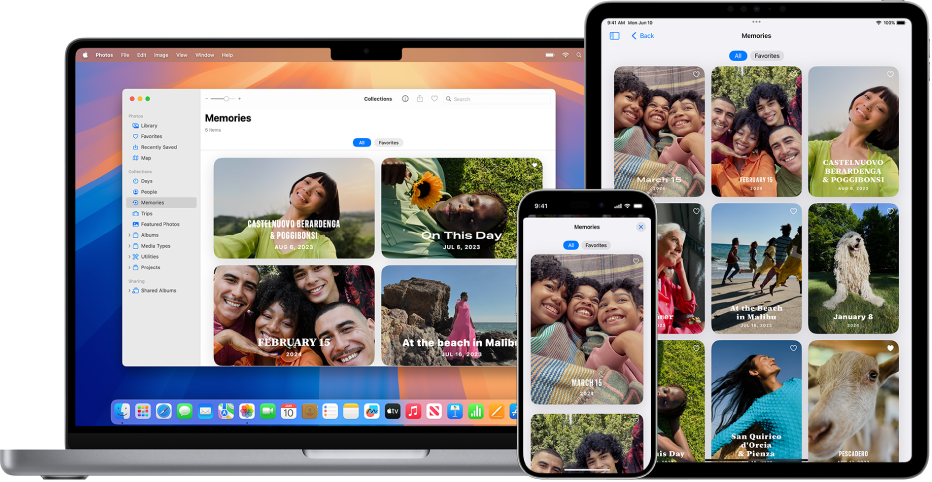
Fotoğraflarınız istediğiniz yerde
Hangi aygıtı kullanırsanız kullanın, iCloud Fotoğrafları sayesinde fotoğraf ve videolarınız her zaman yanınızda olur. iPhone’unuzla çektiğiniz fotoğraflar otomatik olarak Mac’inizdeki Fotoğraflar’da görünür.
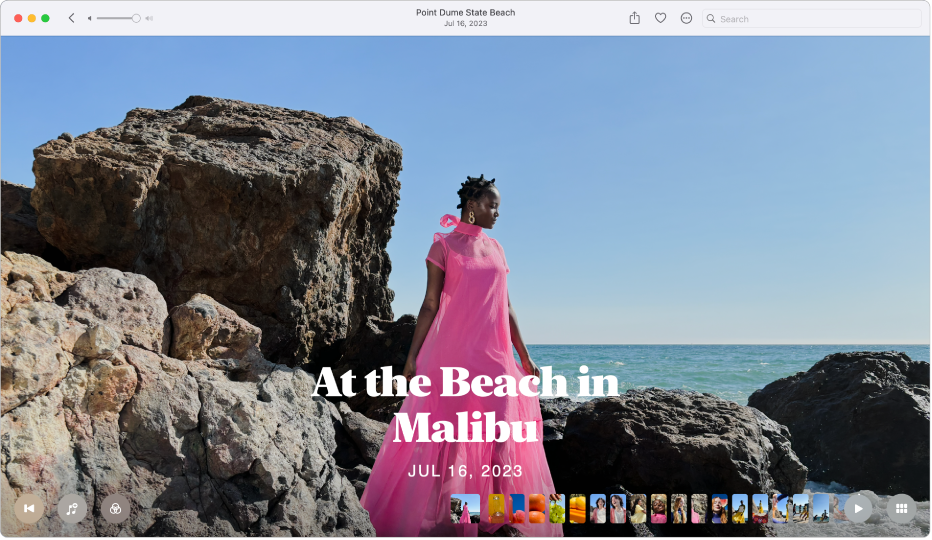
Anıların keyfini çıkarın
Anılar; gezileri, tatilleri, kişileri, evcil hayvanları ve daha fazlasını bulmak için fotoğraflarınızı ve videolarınızı akıllıca, özel olarak hazırlar ve sonra da bunları güzel koleksiyonlar hâlinde, tema müziği, başlıklar ve sinematik geçişlerle tamamlanmış olarak sunar.
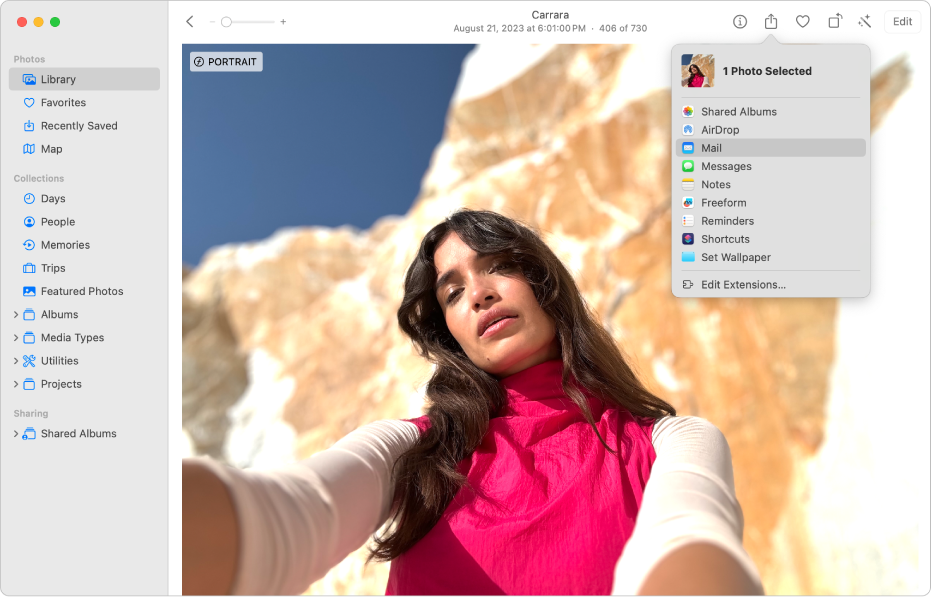
Güzel zamanları paylaşın
Fotoğrafları ve videoları Mail’de, Mesajlar’da veya başka uygulamalarda sorunsuz bir şekilde paylaşın. Apple aygıtı kullanan yakınınızdaki kişilerle anında fotoğraf paylaşmak için AirDrop’u da kullanabilirsiniz.
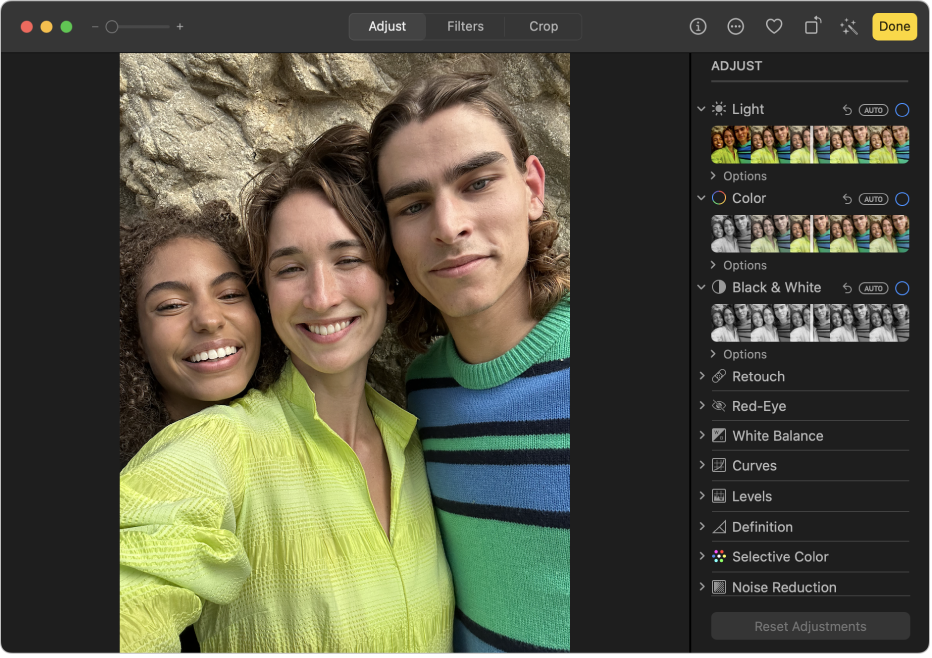
İyi fotoğrafları muhteşem hale getirin
Fotoğrafları bir profesyonel gibi düzenlemek için profesyonel olmanıza gerek yok. Fotoğraflarınızına, videolarınıza ve Live Photo’larınıza en iyi görünümü kazandırmak için Fotoğraflar’ın düzenleme araçlarını kullanın yeter. Işığı ve rengi iyileştirebilir, filtreler uygulayabilir, kırparak çerçevelemeyi iyileştirebilir ve daha fazlasını yapabilirsiniz.

Fotoğraflarınız nerede saklanır?
Fotoğrafları içe aktarmak, yönetmek ve dışa aktarmak için arşivi kullanın.

Mac’inizde alan tasarrufu
Tam çözünürlükteki fotoğrafları ve videoları iCloud’da saklayın.
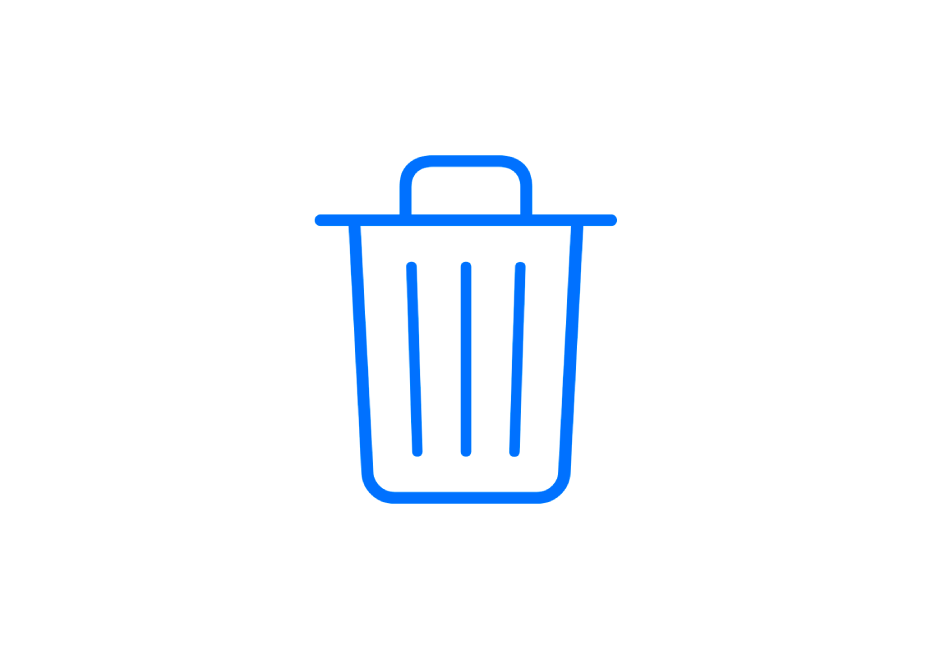
Silinen fotoğrafları kurtarma
Yakın zamanda sildiğiniz fotoğrafları ve videoları kurtarabilirsiniz.
Fotoğraflar Kullanma Kılavuzu’nu incelemek için sayfanın en üstündeki İçindekiler’i tıklayın veya arama alanına bir sözcük ya da ifade girin.
Daha fazla yardıma ihtiyacınız olursa Fotoğraflar Desteği web sitesine gidin.